win11照片不显示缩略图怎么办 win11电脑照片缩略图不显示如何解决
更新时间:2023-12-26 16:10:38作者:jkai
一般来说我们的win11操作系统的电脑的图片都是会显示缩略图的,但是我们最近有小伙伴却遇到了不显示缩略图的情况,对此十分的头疼,不知道怎么解决这个问题,那么win11照片不显示缩略图怎么办呢?下面小编就教大家win11电脑照片缩略图不显示如何解决,快来一起看看吧。
具体方法:

第一步,右键点击“此电脑”,打开“属性”
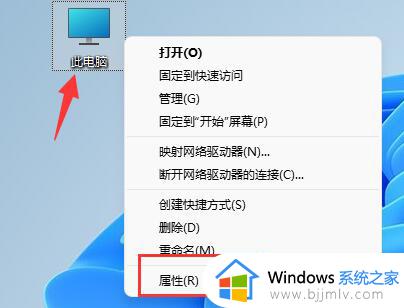
第二步,点开相关链接中的“高级系统设置”
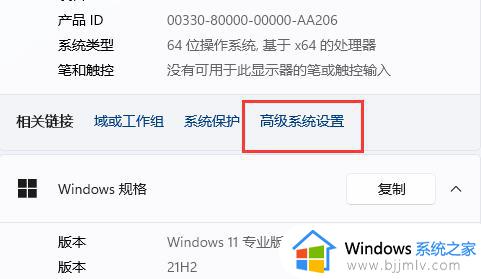
第三步,点击性能下的“设置”按钮。
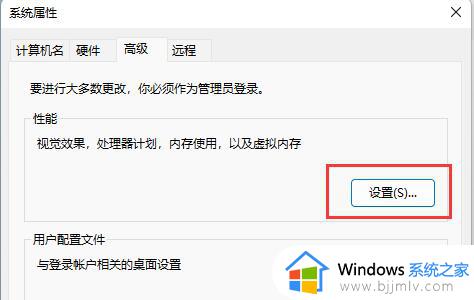
第四步,勾选“最佳设置”或者“最佳外观”并“确定”保存都可以解决问题。
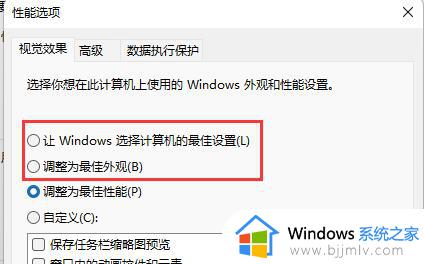
以上全部内容就是小编带给大家的win11电脑照片缩略图不显示解决方法详细内容分享啦,碰到这种情况的小伙伴就快点跟着小编一起来看看吧,希望对你有帮助。
win11照片不显示缩略图怎么办 win11电脑照片缩略图不显示如何解决相关教程
- win11照片不显示缩略图怎么办 win11照片没有显示缩略图如何解决
- 图片不显示缩略图怎么弄win11 win11电脑图片不显示缩略图如何解决
- win11文件夹如何显示缩略图 win11文件夹图片怎么显示缩略图
- win11不显示图片缩略图怎么办 win11无法显示图片缩略图解决方法
- win11如何显示缩略图 win11电脑查看图片缩略图的方法
- win11图片预览图不显示怎么办 win11照片预览不显示解决方法
- win11怎么显示缩略图 win11文件夹如何显示缩略图
- win11图片预览图不显示怎么办 win11电脑照片不显示预览图解决方法
- win11大图标不显示缩略图怎么办 win11超大图标看不到缩略图处理方法
- win11怎么压缩照片大小 windows11压缩图片大小的方法
- win11恢复出厂设置的教程 怎么把电脑恢复出厂设置win11
- win11控制面板打开方法 win11控制面板在哪里打开
- win11开机无法登录到你的账户怎么办 win11开机无法登录账号修复方案
- win11开机怎么跳过联网设置 如何跳过win11开机联网步骤
- 怎么把win11右键改成win10 win11右键菜单改回win10的步骤
- 怎么把win11任务栏变透明 win11系统底部任务栏透明设置方法
win11系统教程推荐
- 1 怎么把win11任务栏变透明 win11系统底部任务栏透明设置方法
- 2 win11开机时间不准怎么办 win11开机时间总是不对如何解决
- 3 windows 11如何关机 win11关机教程
- 4 win11更换字体样式设置方法 win11怎么更改字体样式
- 5 win11服务器管理器怎么打开 win11如何打开服务器管理器
- 6 0x00000040共享打印机win11怎么办 win11共享打印机错误0x00000040如何处理
- 7 win11桌面假死鼠标能动怎么办 win11桌面假死无响应鼠标能动怎么解决
- 8 win11录屏按钮是灰色的怎么办 win11录屏功能开始录制灰色解决方法
- 9 华硕电脑怎么分盘win11 win11华硕电脑分盘教程
- 10 win11开机任务栏卡死怎么办 win11开机任务栏卡住处理方法
win11系统推荐
- 1 番茄花园ghost win11 64位标准专业版下载v2024.07
- 2 深度技术ghost win11 64位中文免激活版下载v2024.06
- 3 深度技术ghost win11 64位稳定专业版下载v2024.06
- 4 番茄花园ghost win11 64位正式免激活版下载v2024.05
- 5 技术员联盟ghost win11 64位中文正式版下载v2024.05
- 6 系统之家ghost win11 64位最新家庭版下载v2024.04
- 7 ghost windows11 64位专业版原版下载v2024.04
- 8 惠普笔记本电脑ghost win11 64位专业永久激活版下载v2024.04
- 9 技术员联盟ghost win11 64位官方纯净版下载v2024.03
- 10 萝卜家园ghost win11 64位官方正式版下载v2024.03